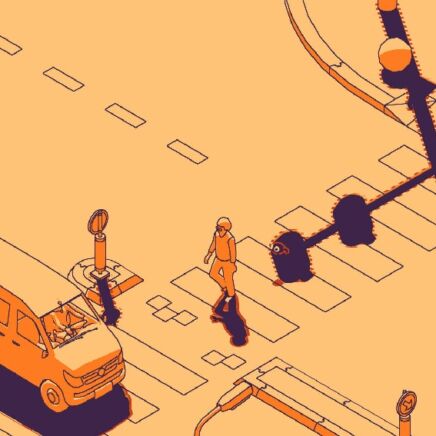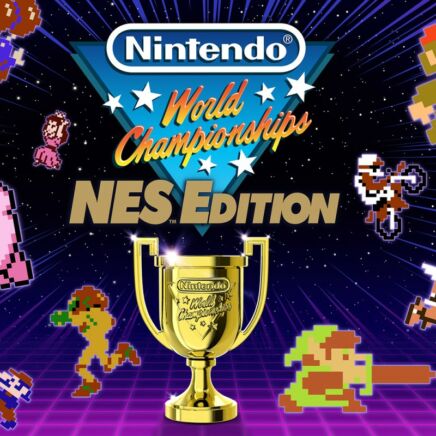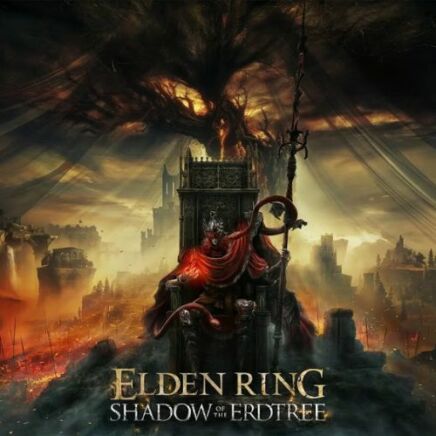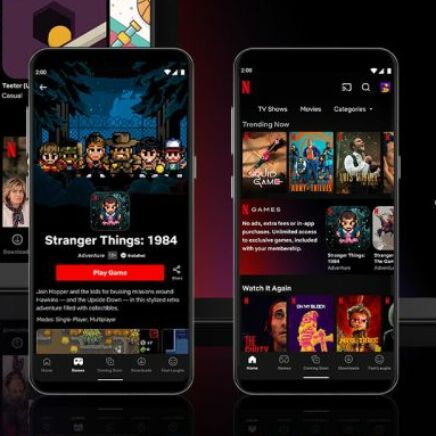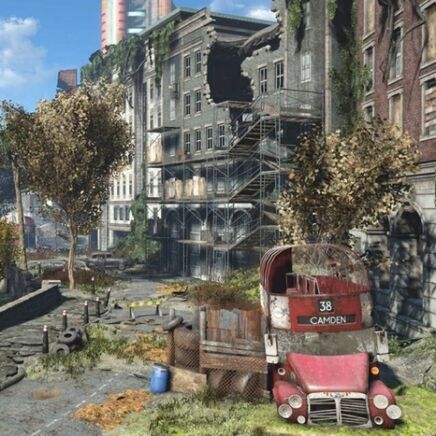Voici les méthodes pour transférer son profil, ses sauvegardes et son île Animal Crossing vers une nouvelle Nintendo Switch OLED.
Avec la sortie de la Nintendo Switch OLED, il est pratique de savoir comment garder ses données après l’acquisition d’une nouvelle console ou tout simplement comment utiliser les deux en même temps. Ce guide vous montre toutes les façons de procéder, que ce soit pour une Nintendo Switch, une Nintendo Switch OLED ou même une Nintendo Switch Lite.
Transfert d’utilisateur
Pour transférer un utilisateur sur votre nouvelle console, il faudra tout d’abord que votre utilisateur soit associé à un compte Nintendo. Si c’est bien le cas, voici la démarche à effectuer.
- Pour commencer la manipulation, rendez-vous sur le « menu Home » avec chaque console.
- Sur les deux consoles, allez dans les « Paramètres de la console » > « Utilisateurs » > « Transférer un utilisateur ». Appuyez sur « Suite » pour les deux écrans suivants. Voici l’écran qui va apparaître :
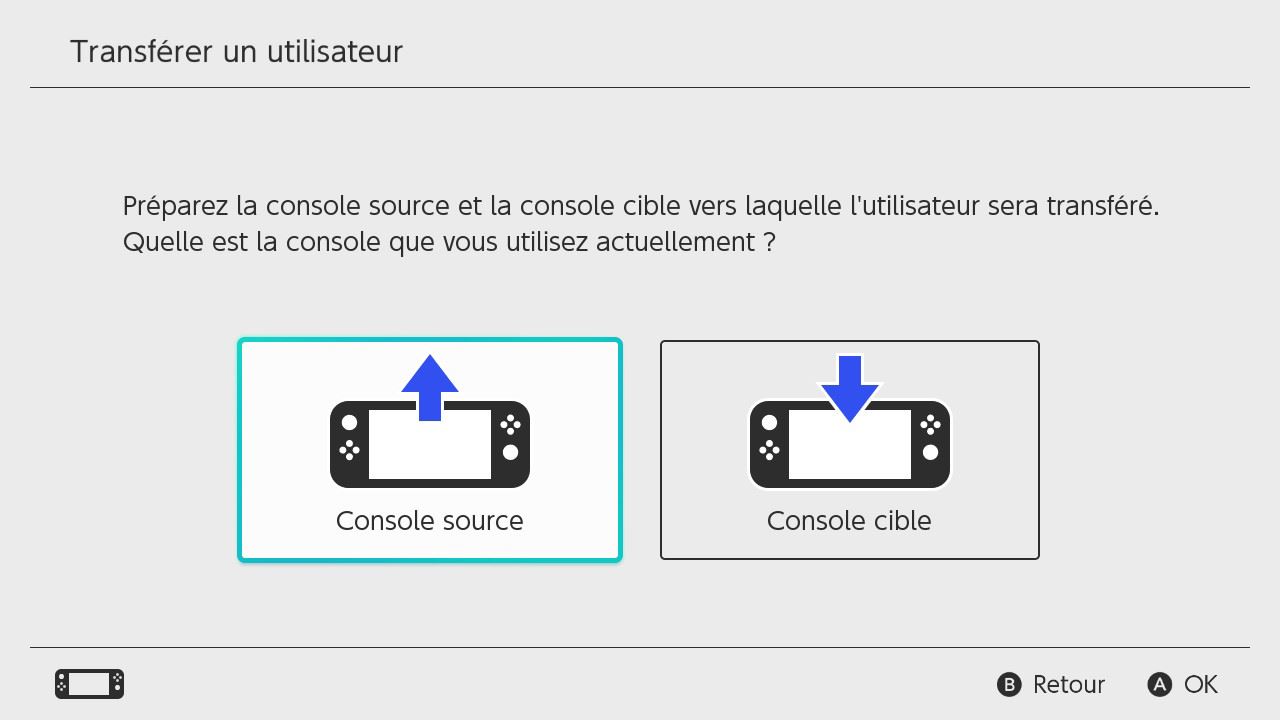
A partir de ce moment, les manipulations entre chaque console seront différentes. Tout d’abord, nous allons nous occuper de l’ancienne console, appelée également « Console source ».
- Sélectionnez sur le bouton « Console Source », puis choisissez le profil à transférer .
- Appuyez sur « Continuer », puis cet écran devrait apparaitre :
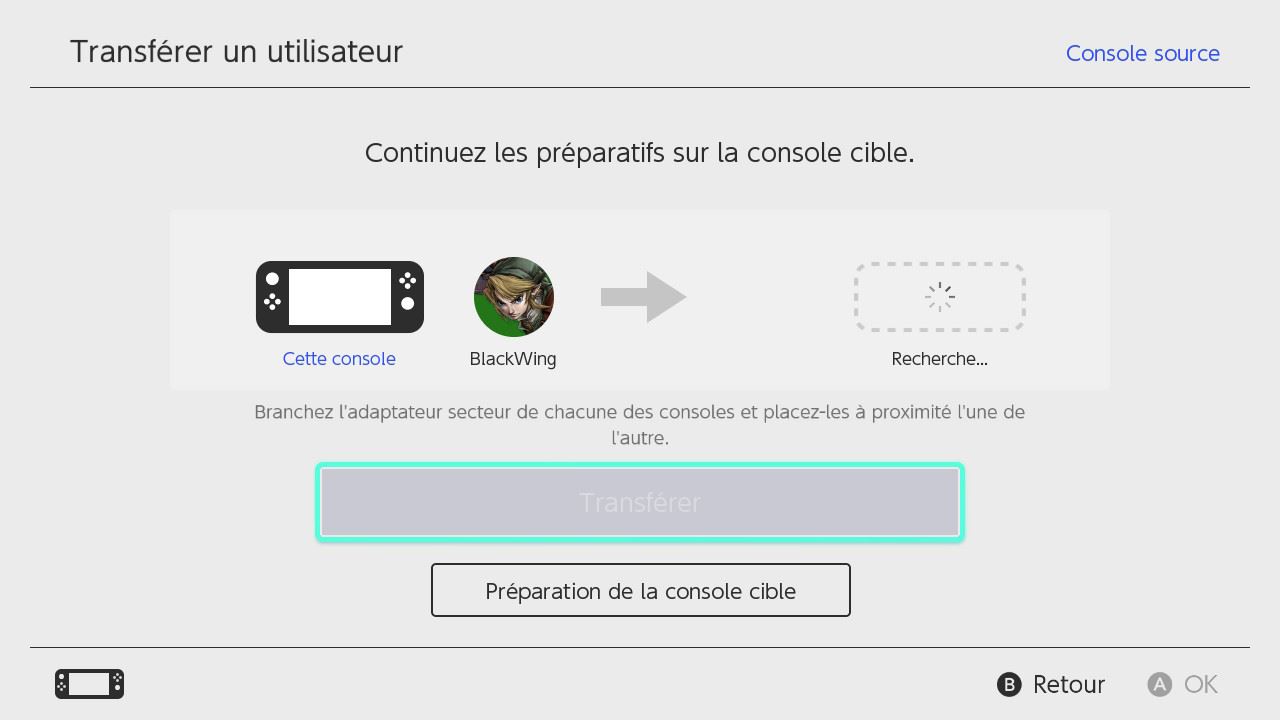
La console source est maintenant prête. Il est temps de s’occuper de la nouvelle console.
- Sélectionnez « Console cible ».
- Maintenant il faut se connecter au compte Nintendo rattaché à l’utilisateur qui va être transféré.
Une fois cette manipulation terminée, le profil d’utilisateur sera bien transféré, ainsi que ses données de sauvegarde. Pour continuer vos aventures, il suffira simplement de vous connecter au Nintendo eShop afin de télécharger vos jeux dématérialisés ou tout simplement d’insérer vos cartouches pour les jeux physiques.
Transfert de données (en local)
Pour le transfert de données en local, il faudra se connecter à un réseau Wi-Fi. En plus de cela, il faut que le profil qui envoie les données et le profil qui reçoit les données soient associés au même compte Nintendo. Si ces deux conditions sont réunies, il est alors possible d’effectuer un transfert de données en local. A noter qu’il s’agit d’un transfert et non d’un copier-coller, ce qui veut dire qu’après le transfert, les données envoyées seront supprimées de la console.
- Sur les deux consoles, à partir du « menu Home », allez dans les « Paramètres de la console » > « Gestion de données » > « Transférer des données de sauvegarde ». Voici l’écran qui s’affiche :
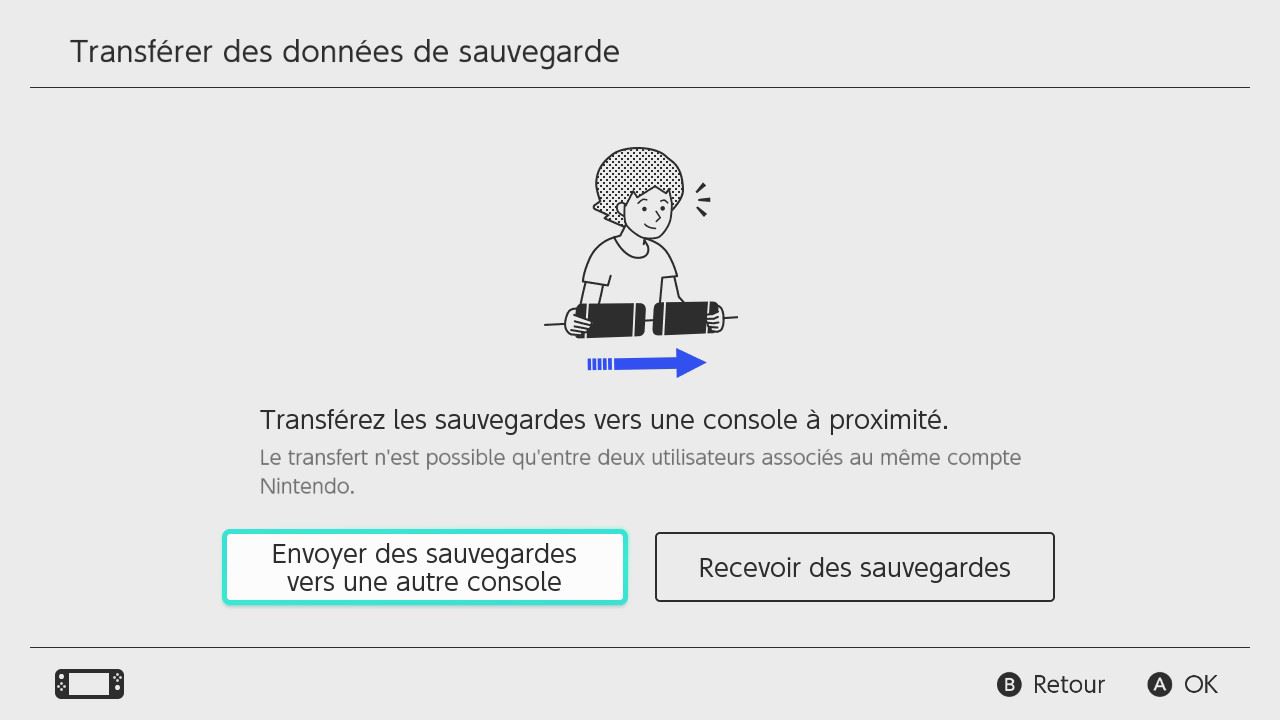
A partir de ce moment, laissez la nouvelle console de côté et utilisez uniquement l’ancienne console.
- Cliquez sur « Envoyer des sauvegardes vers une autres console », sélectionnez l’utilisateur auquel appartiennent les données à transférer, puis le jeu. Il ne reste plus qu’à appuyer sur le bouton « Envoyer les données de sauvegarde ».
La console émettrice est prête, vous pouvez la laissez chercher une console, puis prendre la nouvelle console.
- Sur cet écran, sélectionnez « Recevoir des sauvegardes ».
Les deux consoles sont prêtes. Placez-les proche l’une de l’autre afin de faciliter l’association, et le transfert va se faire automatiquement. Il faudra répéter toutes ces étapes si vous voulez transférer les données de plusieurs jeux.
Pour continuer vos aventures, il suffira simplement de vous connecter au Nintendo eShop afin de télécharger vos jeux dématérialisés ou tout simplement d’insérer vos cartouches pour les jeux physiques.
Transfert de données (via Nintendo Switch Online)
C’est la méthode de transfert la plus simple, mais celle-ci nécessite comme son nom l’indique un abonnement Nintendo Switch Online. Si l’utilisateur auquel vous voulez transférer les données est bien connecté au Nintendo Switch Online, voici la démarche à suivre :
- Sur les deux consoles, à partir du « menu Home », allez dans les « Paramètres de la console » > « Gestion de données » > « Cloud des données de sauvegarde » > choisissez le profil auquel appartient la sauvegarde puis le jeu.
- A partir de l’ancienne console, appuyez sur le bouton « Copier les sauvegardes ». Les données vont ensuite s’enregistrer dans le Cloud.
- A partir de la nouvelle console, appuyez sur le bouton « Télécharger les sauvegardes ». Une fois le téléchargement fini, les données seront bien sur la nouvelles consoles.
Pour continuer vos aventures, il suffira simplement de vous connecter au Nintendo eShop afin de télécharger vos jeux dématérialisés ou tout simplement d’insérer vos cartouches pour les jeux physiques.
Utiliser 2 Nintendo Switch
Il est possible d’utiliser deux Nintendo Switch (même plus) avec les même sauvegardes, et cela sans faire chacune de ses manipulations à chaque fois. Pour cela, il faut commencer par effectuer la manipulation précédente : Transfert de données (via Nintendo Switch Online). Une fois que les deux consoles ont les mêmes sauvegardes, il suffira simplement deux petites manipulations :
- Sur les deux consoles, à partir du « menu Home », allez dans les « Paramètres de la console » > « Gestion de données » > « Cloud des données de sauvegarde ». Choisissez le profil qui possède les sauvegardes à partager.
- Cette fois-ci, allez dans l’onglet « Paramètres ».
- Une fois dans cette onglet, veillez à ce que boutons « Copier automatiquement les sauvegardes » et « Télécharger automatiquement les sauvegardes » soient tournés vers « Oui ».
Ainsi, lorsque vous jouerez sur une console, vous pourrez continuer vos parties sur l’autre. A noter tout de même qu’il est nécessaire d’être connecté à internet pour cela. Si l’une des deux consoles ne l’est pas, elle ne pourra ni envoyer, ni recevoir la sauvegarde de l’autre console. Il faudra alors la connecter à internet afin qu’elles se transmettent les sauvegardes entre-elles ou alors dans certains cas effectuer la manipulation Transfert de données (via Nintendo Switch Online).
Transfert de l’île sur Animal Crossing
Pour procéder au transfert d’île, il faudra que le jeu Animal Crossing : New Horizons soit à jour. Ensuite, procédez au transfert d’utilisateur du résident de l’île que vous voulez transférer. Pour la suite, voici la démarche à suivre:
- Téléchargez Animal Crossing : New Horizons sur la nouvelle console. Si le jeu est déjà téléchargé sur la console, vérifiez qu’il soit bien à jour.
- Sur les deux consoles, téléchargez le logiciel Animal Crossing : New Horizons Island Transfert Tool, gratuit sur le Nintendo eShop.
- Toujours avec les deux consoles, ouvrez ce logiciel. Les premières étapes vous expliqueront son mode de fonctionnement, puis vous arriverez sur cet écran :
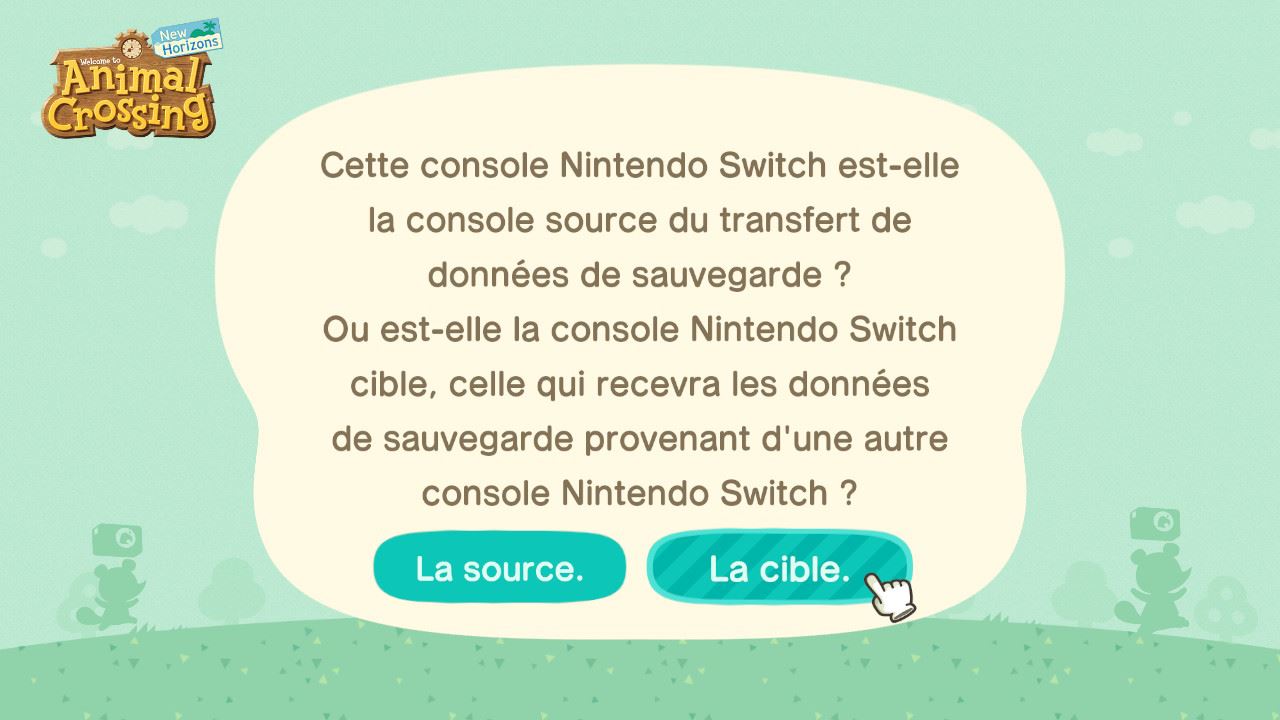
- Sur l’ancienne console, séléctionnez « La source. ». Validez l’île, puis appuyez sur « Continuer. ». L’écran qui va s’afficher est un écran de recherche. Passons à l’autre console.
- Sur la nouvelle console séléctionnez « La cible. ».
- Une fois les deux consoles associées, appuyez sur Transférer pour les deux Nintendo Switch. Un message apparaitra lorsque le transfert sera effectué. Les données le l’ancienne console seront alors supprimées de celle-ci et présentes sur la nouvelle console.